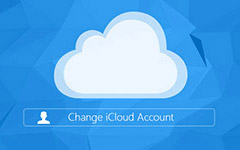Paras ratkaisu valokuvien siirtämiseen iPhonesta iPadiin
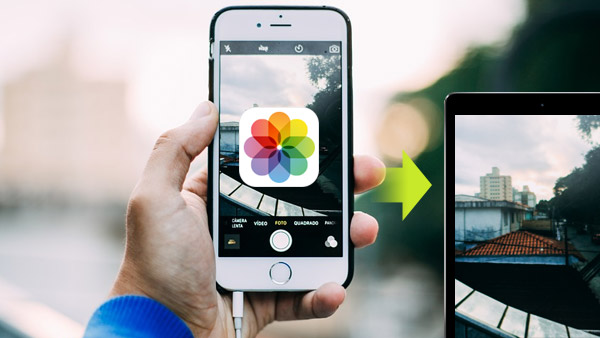
IPad Pro: n, joka on läpimurto 12.9-tuuman Retina-näytöllä, tekee iPadi mieluummin kaikentyyppisistä tablet-laitteista. A9X-prosessorin ja neljän kaiuttimen äänentoistojärjestelmän avulla voimme odottaa, olisiko se menestys, sillä Tim Cook on "suurin iPad-iPad-uutinen".
Jos olet Applen faneja tai vain suunnitteli muotoilua, iOS: ia, sisäänrakennettuja sovelluksia jne., Olette tottuneet siihen, että olette tottuneet siihen, ja sinulla on ollut suuri määrä arvokasta tallennustilaa valokuvista, yhteystiedoista, muistiinpanoista , ja videoita iPhonellasi. Hyvä valinta voit tervetuloa marraskuussa on oppia lähettämään tietoja, kuten valokuvia iPhosta ipadille. Tässä artikkelissa kuvataan, miten kuvia ja valokuvia siirretään iPhonelta iPadiin.
Lataa iPhone Transfer Ultimate siirtää valokuvia iPhonesta iPadiin
Osa 1: Kuvien siirtäminen iPhonesta iPadiin AirDropilla
Vihjeitä: ratkaisu toimii vain iOS 7: n ja yllä.
Avaa hallintakeskus
Avaa Ohjauskeskus asetuksissa sekä iPhonessa että iPadissa. Näyttöön ilmestyy "Pyyhkäise ylös näytön alareunasta nähdäksesi Ohjauskeskus" yläosassa. Vapauta vain pyyhkäisemällä ylös, kuten se sanoi. Napauta AirDrop -> Jokainen.
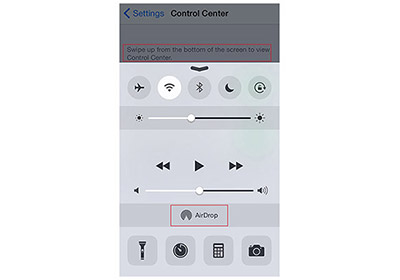
Valitse valokuvat
Avaa kuvat iPhonellasi. Valitse valokuvat, jotka haluat siirtää, ja napauta sitten kuvaketta vasemmassa alakulmassa.
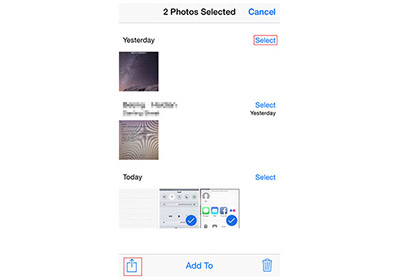
Siirrä valokuvia
Ponnahdusikkuna näyttää "Kosketa jakaa AirDropin kanssa" yläpalkissa. Napauta iPad-nimesi lopettaaksesi siirron.
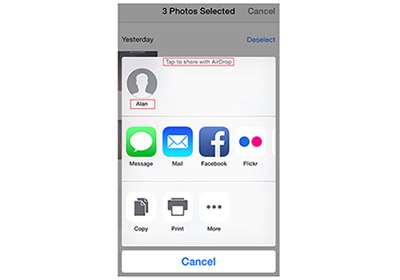
Osa 2: Kuvien siirtäminen iPhonesta iPadiin Photo Streamin kautta
Vihjeitä: Sinun on kirjauduttava samaan Apple ID: iin samanaikaisesti iPhonessa ja iPadissa, ja molemmat ovat yhteydessä koko WLAN-verkkoon.
My Photo Stream
Napauta Asetukset -> iCloud -> Valokuvat -> My Photo Stream ja varmista, että My Photo Stream on avattu sekä iPhonessa että iPadissa.
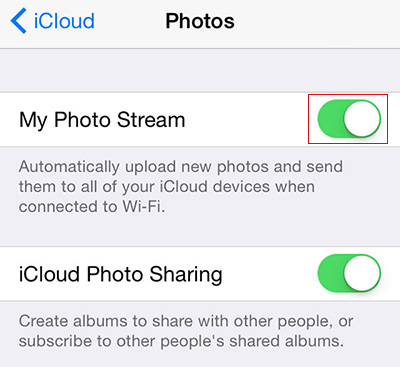
Siirrä valokuvia
Napauta valokuvia iPadissa. Valitse albumit alareunassa ja näet kaikki kuvat lajittelun mukaan.
Osa 3: Kuvien siirtäminen iPhonesta iPadiin iPhonen siirrossa
Vihjeitä: ratkaisu toimii vain iOS 7: n ja yllä.
Lataa ja asenna iPhone Transfer Ultimate
Suorita iPhone Transfer Ultimate ja liitä sitten sekä iPhone että iPad USB-kaapelin kautta tietokoneeseen. Ohjelma havaitsee ne automaattisesti. Näet molempien iDevices-tietojen vasemmalla puolella olevan palkin.

Valitse albumit
Valitse iPhone ja napsauta vasemmassa sivupalkissa Kuvat. Näet kaikki albumit, jotka on lueteltu Valokuvat-kohdassa. Napsauta jotain siirtääksesi.

Siirrä valokuvia
Pidä CTRL-näppäintä painettuna ja klikkaa valokuvia, jotka haluat siirtää. Napsauta sitten Siirrä -> iPad-nimi lopettaaksesi siirron.

Vinkkejä: iPhone Transfer Ultimate on erittäin yhteensopiva iPhone SE, iPhone 6 ja iPhone 6s Plus kanssa.
Se on kätevä tapa siirtää valokuvia iPhonesta iPadiin laadukkaasti ilman rajoituksia iOS-järjestelmissä ja iPhone-malleissa. Lisäksi voit siirtää valokuvia iPhonesta iPadille siirtää tietoja, kuten videota tietokoneesta iPadiin.

- Siirrä tietoja, kuten valokuvia iPhonesta iPad / iPhoneen
- Siirrä valokuvia / musiikkia / videoita jne. IPhone / iPad / iPod yhdellä napsautuksella
- Tuki kaikille iOS-laitteille, mukaan lukien iPhone SE, iPhone 6 ja iPhone 6s Plus
- Erittäin yhteensopiva iOS 9.3in kanssa
- Siirrä tiedostoja suoraan iOS-laitteiden välillä ja synkronoi iTunesiin